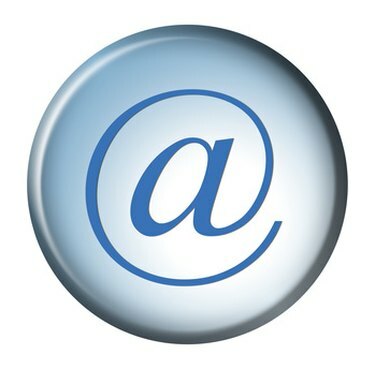
Teisendage oma Outlooki PST-failid.
Isiklike kaustade fail (.pst) on Microsoft Outlookis loodud andmefail, mis salvestab teie arvutisse kõik teie meilisõnumid, kontaktid ja muu Outlooki teave. Kui kasutate Outlook 2003 või 2007, on PST-faili vaikevorming veidi erinev Outlook 97–2002 vormingust. Seda uut vormingut nimetatakse Microsoft Office Outlooki isiklike kaustade failiks. Sellel on suurem salvestusmaht ja see toetab mitmekeelseid andmeid, mida tuntakse Unicode'i andmetena. Teil pole otsest võimalust Outlook 97-2002 PST-faili Unicode'i PST-failiks teisendada. Parim viis selleks on luua Outlook 2003-s või 2007-s uus andmefail ja importida sinna vanad andmed.
Samm 1
Avage Microsoft Outlook.
Päeva video
2. samm
Klõpsake menüüd "Fail". Valige "Andmefailihaldus". Valige dialoogiboksis vahekaart "Andmefailid". Klõpsake "Lisa".
3. samm
Klõpsake "Office Outlooki isiklike kaustade fail (.pst)." Klõpsake "OK".
4. samm
Tippige uuele PST-failile failinimi. Klõpsake "OK". Tippige väljale "Nimi" kausta kuvatav nimi, mis kuvatakse navigeerimispaanil. Kui soovite faili kaitsta, tippige parool ja kinnitage see. Klõpsake "OK".
5. samm
Klõpsake nuppu "Sule".
6. samm
Klõpsake menüüd "Fail". Valige "Import ja eksport".
7. samm
Valige "Impordi teisest programmist või failist". Klõpsake nuppu "Järgmine".
8. samm
Valige "Isiklike kaustade fail (.pst)." Klõpsake nuppu "Järgmine".
9. samm
Sisestage väljale "Imporditav fail" vana PST-faili failinimi.
10. samm
Klõpsake "Valikud". Määrake, kuidas soovite duplikaate importida. Klõpsake nuppu "Järgmine".
11. samm
Valige kaust, millest soovite faili importida. Klõpsake ülemist kausta ja valige kogu faili importimiseks "Kaasa alamkaustad".
12. samm
Klõpsake "Impordi üksused samasse kausta". Valige vastloodud PST-fail.
13. samm
Klõpsake nuppu "Lõpeta". Teie vanad PST-andmed imporditakse uude faili.



